操作步骤如下:
1、点击开始菜单,点击左侧的“齿轮”图标打开windows 设置;
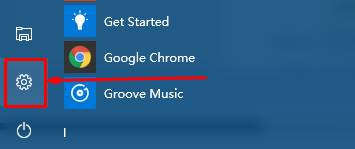
2、在windows设置 界面点击“账户”;
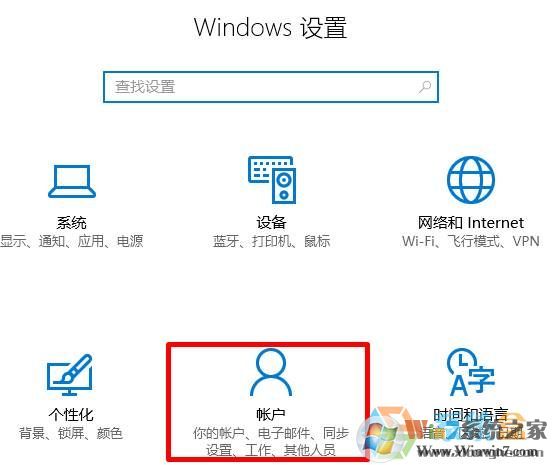
3、点击“其他用户”—“将其他人添加到这台电脑”;
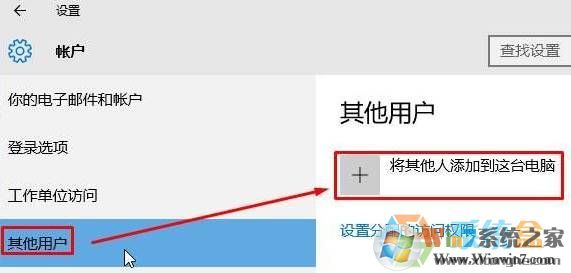
4、点击左下角的“我没有这个人的登录信息”;
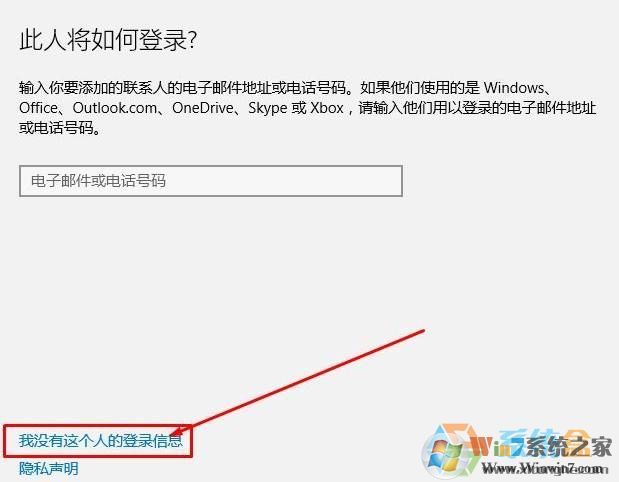
5、点击“添加一个没有Microsoft 账户的用户”;
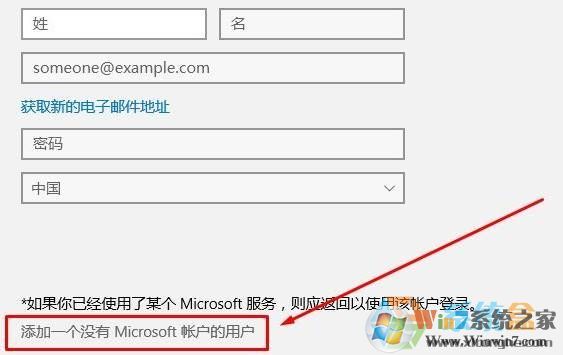
6、按提示填写账户信息,点击下一步;
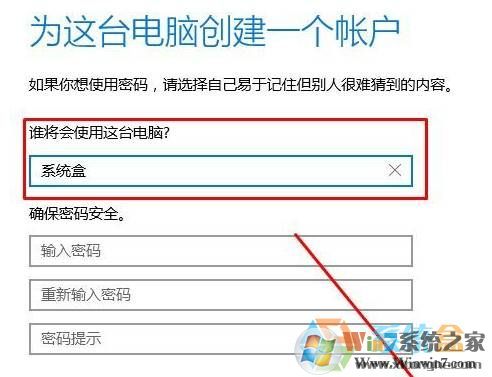
就这样,本地账户就添加完成了!
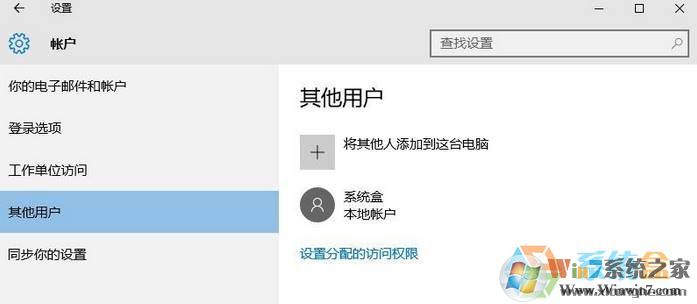
最后我们再把该本地帐户设置为管理员就可以了。(择新建的用户,点击编辑,然后设置为管理员,保存就可以了)
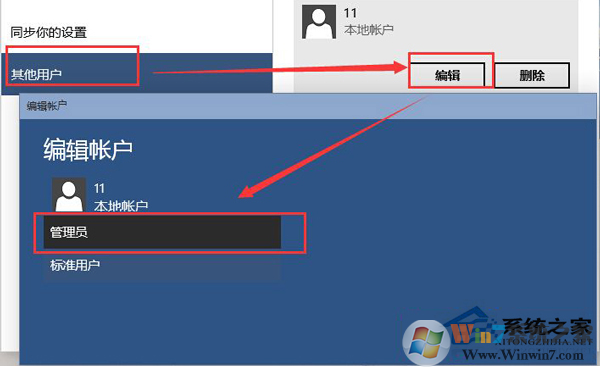
分类
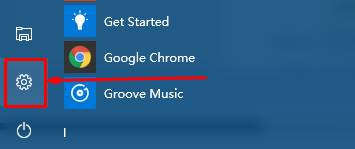
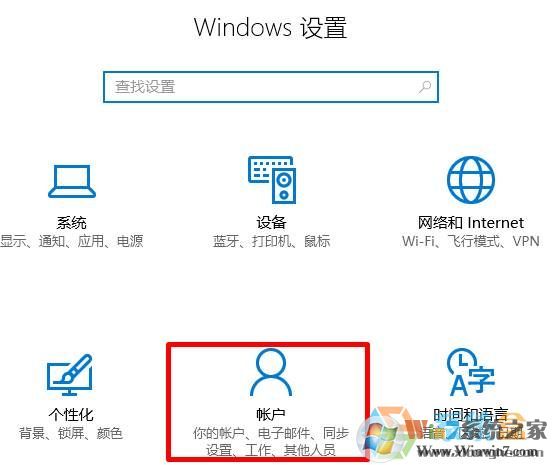
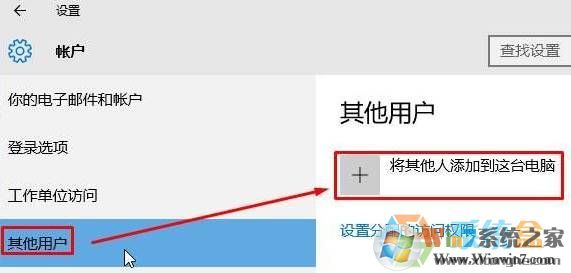
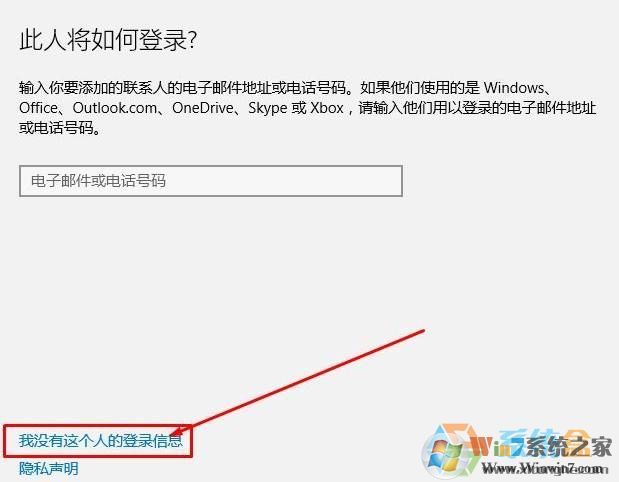
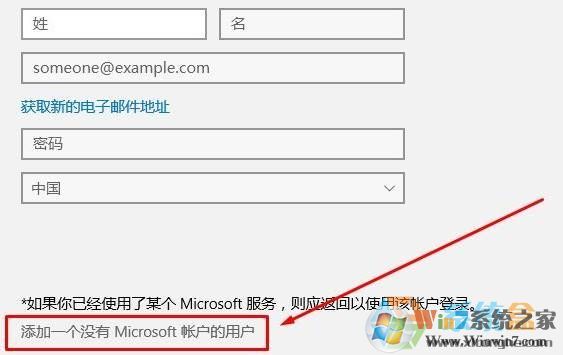
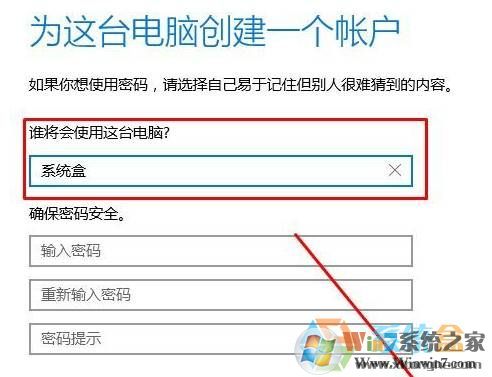
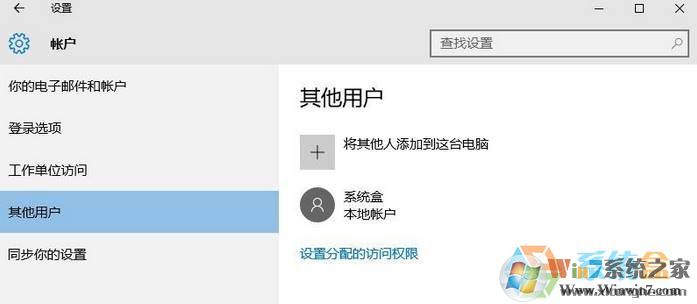
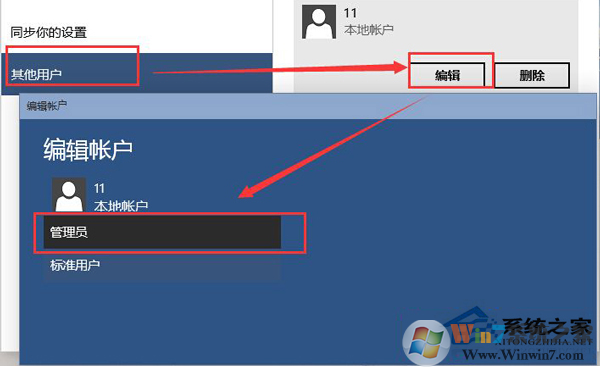
相关文章

答案之书安卓手机版 v5.42.80最新版安卓其它66.55 MBv5.42.80最新版
进入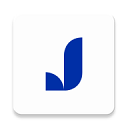
椒盐音乐APP v8.9.1.4最新版影音播放9.85 MBv8.9.1.4最新版
进入
知跃手机版 V5.4.18安卓版安卓其它89MV5.4.18安卓版
进入
菜鸟裹裹最新版 v8.7.94安卓版安卓其它53.74 MBv8.7.94安卓版
进入
工程宝APP 安卓版V1.0.0安卓其它15.29M安卓版V1.0.0
进入